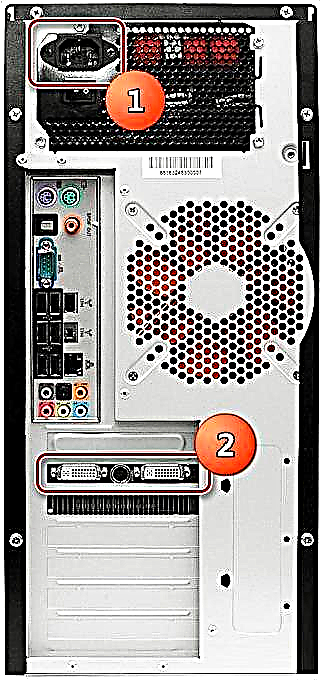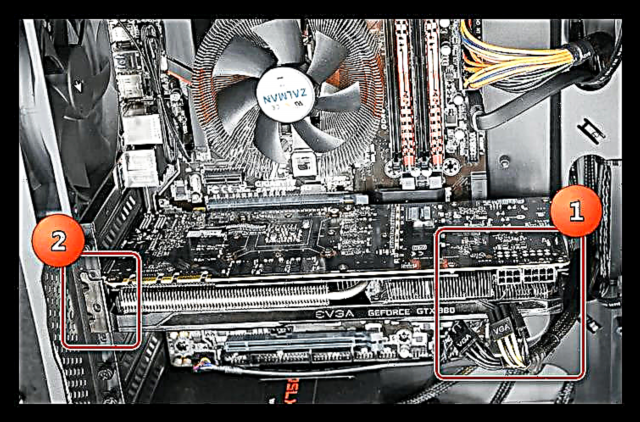વહેલા અથવા પછીના સમયમાં, દરેક કમ્પ્યુટરના જીવનમાં અનિવાર્ય અપગ્રેડનો સમય આવે છે. આનો અર્થ એ કે ત્યાં નવા, વધુ આધુનિક ઘટકો સાથે જૂના ઘટકોને બદલવાની જરૂર છે.
ઘણા વપરાશકર્તાઓ સ્વતંત્ર રીતે હાર્ડવેરને માઉન્ટ કરવાનું ડરતા હોય છે. આ લેખમાં આપણે મધરબોર્ડથી વિડિઓ કાર્ડને ડિસ્કનેક્ટ કરવાના ઉદાહરણ દ્વારા બતાવીશું કે તેમાં કંઈપણ ખોટું નથી.
વિડિઓ કાર્ડ કાmantી નાખવું
સિસ્ટમ યુનિટમાંથી વિડિઓ કાર્ડને દૂર કરવું એ ઘણા તબક્કામાં થાય છે: કમ્પ્યુટરને બંધ કરવું અને મોનિટર કેબલને ડિસ્કનેક્ટ કરવું, GPU અતિરિક્ત શક્તિને ડિસ્કનેક્ટ કરવું, જો પૂરી પાડવામાં આવે તો, ફાસ્ટનર્સ (સ્ક્રૂ) દૂર કરવા અને કનેક્ટરમાંથી એડેપ્ટર દૂર કરવું. પીસીઆઈ-ઇ.
- પ્રથમ પગલું એ PSU માંથી કોર્ડ અને કાર્ડ પરના સ્લોટમાંથી મોનિટર કેબલને ડિસ્કનેક્ટ કરવું છે. આ સિસ્ટમ યુનિટની પાછળ કરવામાં આવે છે. પહેલાં પ્લગને અનપ્લગ કરવાનું યાદ રાખો.
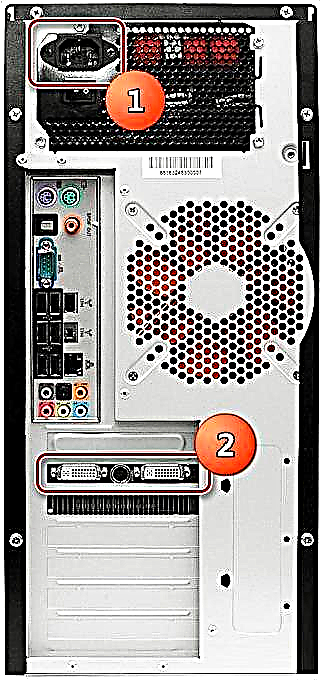
- નીચે આપેલા ફોટામાં તમે વધારાની શક્તિવાળા વિડિઓ કાર્ડનું ઉદાહરણ જોશો. ડાબી બાજુ પણ માઉન્ટિંગ સ્ક્રૂ છે.

સૌ પ્રથમ, પાવર કનેક્ટર્સને ડિસ્કનેક્ટ કરો અને પછી ફાસ્ટનર્સને સ્ક્રૂ કા .ો.
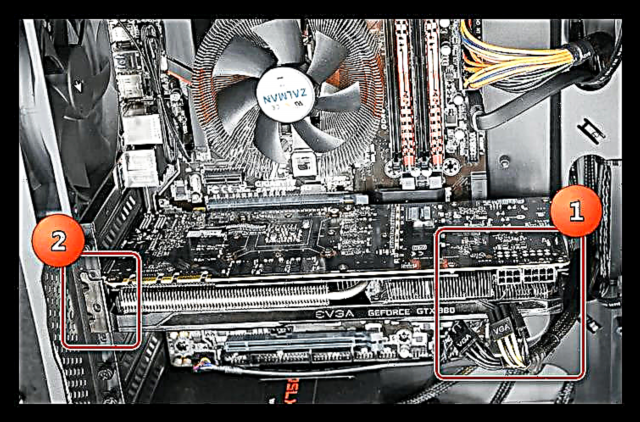
- સ્લોટ્સ પીસીઆઈ-ઇ ઉપકરણને ઠીક કરવા માટે વિશેષ લોકથી સજ્જ.

તાળાઓ જુદા જુદા દેખાઈ શકે છે, પરંતુ તેમનો એક હેતુ છે: વિડિઓ કાર્ડ પર વિશિષ્ટ કાંઠે વળગી રહેવું.

અમારું કાર્ય - આ લાર્જને મુક્ત કરવા માટે, લ lockક પર ક્લિક કરવું. જો એડેપ્ટર સ્લોટમાંથી બહાર આવે છે, તો અમે અમારું લક્ષ્ય પ્રાપ્ત કરી લીધું છે.

- કનેક્ટરથી ઉપકરણને કાળજીપૂર્વક દૂર કરો. થઈ ગયું!

જેમ તમે જોઈ શકો છો, કમ્પ્યુટરથી વિડિઓ કાર્ડને દૂર કરવામાં કંઈ જટિલ નથી. મુખ્ય વસ્તુ એ છે કે સરળ નિયમોનું પાલન કરવું અને કાળજીપૂર્વક કાર્ય કરવું જેથી મોંઘા ઉપકરણોને નુકસાન ન થાય.